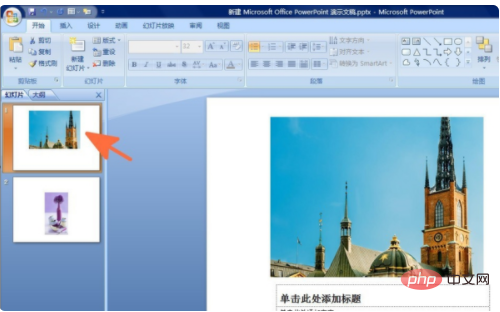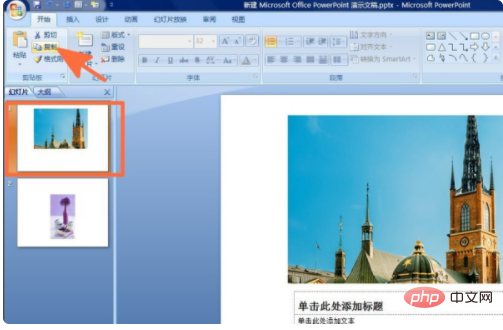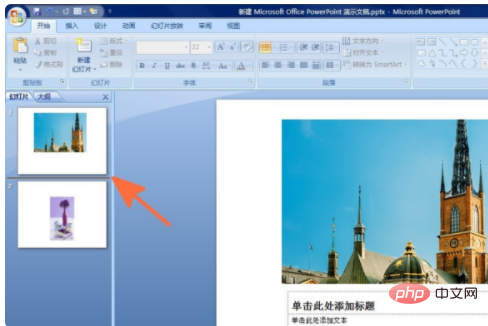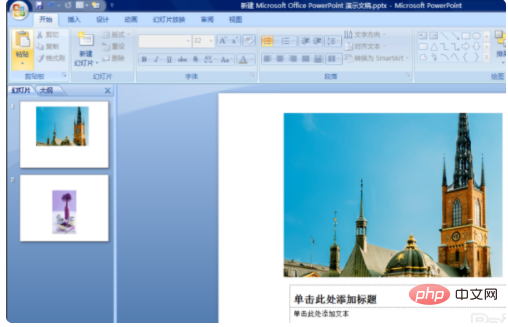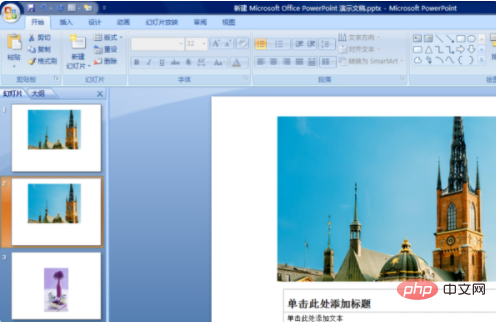スライドを別の ppt にコピーする方法: まず、コピーするスライドをクリックして選択し、[開始]、[コピー] ボタンの順にクリックし、カーソルを 1 番目と 2 番目のスライドに移動します。スライドの中央に移動し、最後に[開始]-[貼り付け]ボタンをクリックします。

#この記事の動作環境: Windows7 システム、Dell G3 コンピューター、Microsoft Office PowerPoint2010。
1. この例では、PPT の最初のスライドをコピーする必要があり、コピーされた位置は最初のスライドと 2 番目のスライドの間に挟まれています。
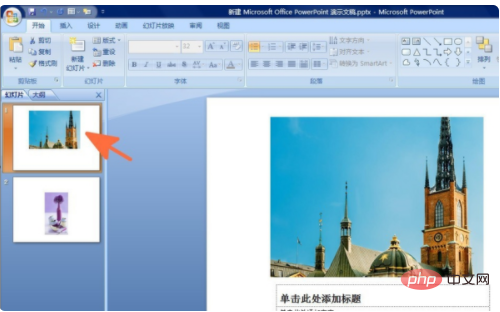
#2. コピーするスライドである最初のスライドをクリックして選択し、[開始]-[コピー]ボタンの順にクリックします。
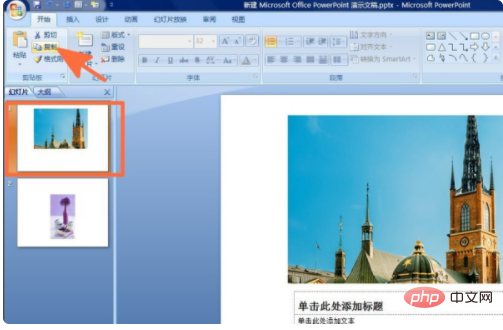
3. 1 枚目と 2 枚目のスライドの中央、つまりコピーしたい位置にカーソルを移動します (図は矢印の位置です)。
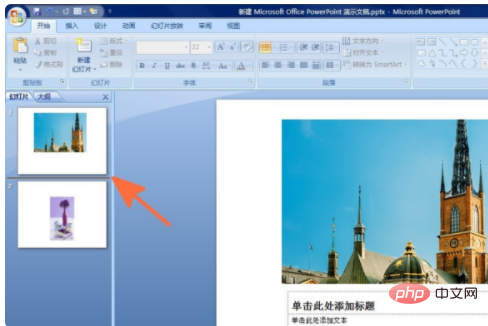
#4. 前の手順が完了したら、[開始]、[貼り付け] ボタンの順にクリックします。
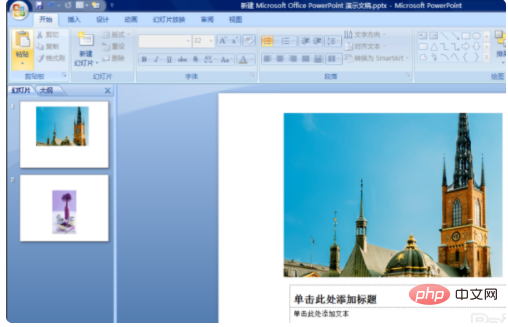
#5. 上記の手順により、最初のスライドが指定した場所にコピーされ、これを基に次の編集に進むことができます。
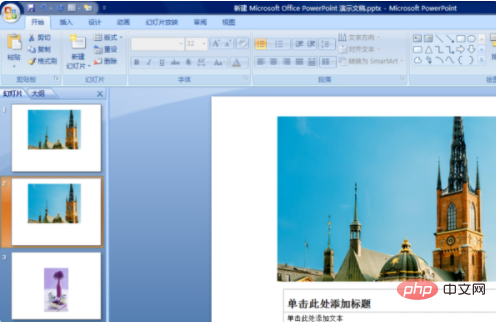
関連知識の詳細については、
PHP 中国語 Web サイト をご覧ください。
以上がスライドを別の ppt にコピーする方法の詳細内容です。詳細については、PHP 中国語 Web サイトの他の関連記事を参照してください。